Jak pominąć stronę koszyka w WooCommerce (przewodnik krok po kroku)
Opublikowany: 2017-08-22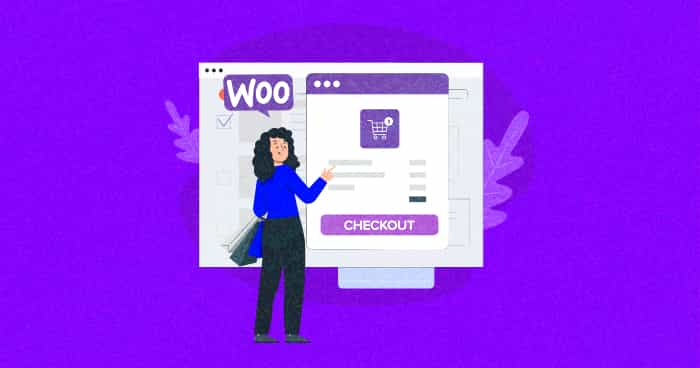
Czy chcesz usprawnić proces realizacji transakcji w WooCommerce i poprawić komfort korzystania z witryny? Jeśli tak, możesz rozważyć całkowite pominięcie koszyka.
Zgadza się – korzystając z wtyczki WooCommerce Skip Cart i innych metod (również omówionych tutaj), możesz skierować swoich klientów bezpośrednio na stronę kasy, całkowicie pomijając tradycyjną stronę koszyka.
Według badania przeprowadzonego przez Baymard Institute średni wskaźnik porzucania koszyka we wszystkich branżach wynosi aż 69,99%. Innymi słowy, prawie 7 na 10 klientów, którzy dodają produkty do koszyka, opuszcza witrynę bez dokonania zakupu.
Jednym z powodów tak wysokiego wskaźnika porzuceń jest skomplikowany proces płatności, a strona koszyka jest często postrzegana jako niepotrzebny krok, który zwiększa tarcie w procesie.
W tym poście na blogu zbadamy zalety i potencjalne wady korzystania z WooCommerce Skip Cart i pokażemy, jak skonfigurować go na swojej stronie internetowej. Podzielimy się również najlepszymi praktykami optymalizacji procesu płatności i efektywnego korzystania z wtyczki.
Zanurzmy się!
Korzyści z pomijania strony koszyka w WooCommerce
Pomijanie strony koszyka w WooCommerce może przynieść korzyści Twojej firmie na wiele sposobów, w tym poprawić komfort użytkowania, zwiększyć współczynniki konwersji i skrócić czas realizacji transakcji. Oto niektóre z kluczowych zalet korzystania z wtyczki WooCommerce Skip Cart:
Szybsza realizacja transakcji
Pomijając stronę koszyka, klienci mogą szybciej dotrzeć do kasy, zmniejszając porzucanie koszyka. Badanie przeprowadzone przez firmę Deloitte wykazało, że poprawa szybkości o0,1 s zwiększyła sprzedaż o prawie 10%.
Ulepszone wrażenia użytkownika
Strona koszyka może być myląca lub niepotrzebna dla niektórych klientów, co prowadzi do frustracji i utraty sprzedaży. Klienci mogą mieć bardziej pozytywne wrażenia z korzystania z Twojej witryny, upraszczając proces realizacji transakcji.
Zwiększone współczynniki konwersji
Długi lub skomplikowany proces płatności może zniechęcić klientów do sfinalizowania zakupów. Pomijanie strony koszyka może zmniejszyć liczbę kroków i poprawić współczynniki konwersji. Według firmy Baymard17% użytkowników porzuca koszyki z powodu komplikacji przy kasie.
Ulepszona optymalizacja mobilna
Optymalizacja mobilna ma kluczowe znaczenie, ponieważ coraz więcej klientów robi zakupy na urządzeniach mobilnych. Pomijając stronę koszyka, możesz skrócić czas ładowania i zapewnić bardziej bezproblemową obsługę kupującym na urządzeniach mobilnych.
Jak pominąć stronę koszyka w WooCommerce (3 łatwe metody)
Teraz, gdy znasz już zalety pomijania strony koszyka w sklepie WooCommerce, dowiedzmy się, jak łatwo pominąć stronę koszyka w WooCommerce za pomocą trzech bardzo łatwych i szybkich metod. Metody te obejmują wtyczki, modyfikację pliku functions.php motywu i implementację niestandardowego fragmentu kodu.
Mając te metody na wyciągnięcie ręki, możesz usprawnić proces zakupów w swoim sklepie WooCommerce i pomóc klientom w sprawnym dokonywaniu zakupów. Zacznijmy!
Jak pominąć stronę koszyka przy domyślnych ustawieniach WooCommerce
Ta metoda pomoże Ci łatwo pominąć stronę koszyka bezpośrednio z domyślnych ustawień WooCommerce. Wykonaj poniższe kroki:
- Najpierw przejdź doUstawienia WooCommerce > Produkty.
- W sekcji „ Zachowanie dodawania do koszyka ” zaznacz opcję „ Przekieruj do strony koszyka po pomyślnym dodaniu”.
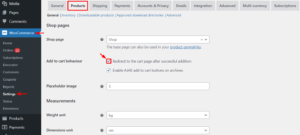
- Następnie przejdź do ustawień „Zaawansowane ” i wybierz stronę koszyka jako stronę kasy.
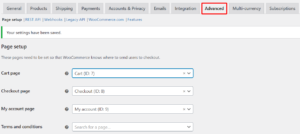
- Otóż to! Pomyślnie pominąłeś stronę koszyka za pomocą zaledwie kilku kliknięć.
Jak pominąć stronę koszyka w WooCommerce za pomocą wtyczki
Innym sposobem na pominięcie strony koszyka w sklepie WooCommerce jest użycie wtyczki. Wykonaj te proste kroki:
- Przejdź doPulpit nawigacyjny WordPress > Wtyczki.
- Kliknij Dodaj nowy > wyszukaj „ Bezpośrednia kasa dla WooCommerce.”
- KliknijZainstaluj teraz i Aktywuj.
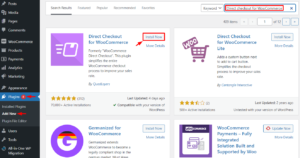
- Następnie przejdź doUstawienia WooCommerce > Produkty i odznacz obie opcje w sekcji Zachowanie dodawania do koszyka.
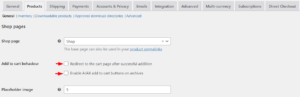
- Zapisz zmiany i przejdź dozakładki Direct Checkout i wybierz Takz opcjiprzekierowania Dodano do koszyka.
- Pojawi się nowa opcja „Dodano do koszyka przekierowanie do ”.Stamtąd wybierz stronękasy.
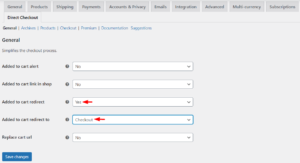
- Po zapisaniu zmian przetestuj je, klikając przyciskDodaj do koszyka na dowolnym produkcie w swoim sklepie.Powinieneś zostać przekierowany na stronę kasy zamiast na stronę koszyka.
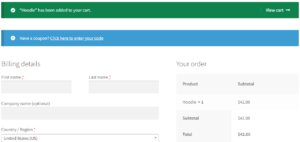
- I tak szybko i łatwo możesz pominąć stronę koszyka w swoim sklepie WooCommerce za pomocą wtyczki.
Jak pominąć stronę koszyka w WooCommerce za pomocą kodu
Możesz także pominąć stronę koszyka w WooCommerce, dodając kilka linii kodu do plików motywu. Zaleca się utworzenie kopii zapasowej przed przystąpieniem do dalszych kroków.

- Przejdź dopulpitu nawigacyjnego WordPress .
- Kliknij WooCommerce > Ustawienia.
- KliknijProdukty > Ogólne.
- W sekcji „Zachowanie dodawania do koszyka” odznacz dwie opcje.
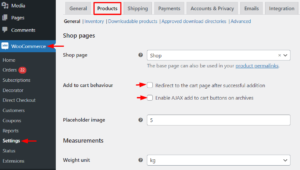
- Następnie otwórzfolder motywu i zlokalizuj plik functions.php.
- Dodaj następujący fragment kodu na końcu pliku functions.php:
add_filter('add_to_cart_redirect', 'cw_redirect_add_to_cart');
funkcja cw_redirect_add_to_cart() {
globalny $woocommerce;
$cw_redirect_url_checkout = $woocommerce->koszyk->get_checkout_url();
zwróć $cw_redirect_url_checkout;
}- Zapisz zmiany wpliku functions.php .
- Po dodaniu kodu akcja kliknięcia przekieruje do strony kasy. W rezultacie etykieta przycisku w produkcie WooCommerce powinna zostać zmieniona z „ Dodaj do koszyka” na „Kup mnie”. W tym celu dodaj następujący filtr do pliku functions.php:
add_filter( 'woocommerce_product_single_add_to_cart_text', 'cw_btntext_cart');
add_filter( 'woocommerce_product_add_to_cart_text', 'cw_btntext_cart');
funkcja cw_btntext_cart() {
return __('Kup mnie', 'woocommerce');
} 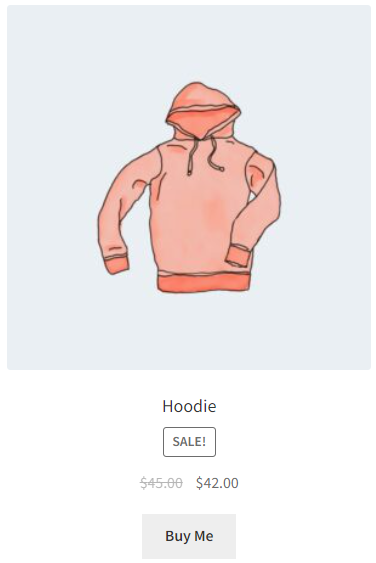
- Zapisz zmiany w pliku functions.php.
- Sprawdź stronę produktu WooCommerce i powinieneś zobaczyć, że przycisk „Dodaj do koszyka” jest teraz oznaczony jako „ Kup mnie ”. Po kliknięciu przekieruje użytkownika bezpośrednio do strony kasy.
Najlepsze praktyki pomijania koszyka WooCommerce
Omówiliśmy korzyści i trzy metody, które pomogą Ci pominąć stronę koszyka w Twoim sklepie WooCommerce. Jednak ważne jest, aby robić to w sposób, który nie wpłynie negatywnie na sprzedaż lub wydajność witryny.
Oto kilka najlepszych praktyk, których należy przestrzegać:
- Użyj wtyczki lub fragmentu kodu, który inni dokładnie przetestowali i przejrzeli, aby uniknąć potencjalnych konfliktów lub problemów z Twoją witryną.
- Niektórzy klienci wolą zobaczyć zawartość koszyka przed dokonaniem płatności, więc zapewnij opcję przeglądania koszyka lub skorzystaj z minikoszyka.
- Zadbaj o to, aby proces realizacji transakcji był prosty i łatwy w użyciu. Badania pokazują, że skomplikowane procesy płatności prowadzą do wysokiego wskaźnika porzucania koszyków.
- Oferuj wiele opcji płatności, takich jak karty debetowe/kredytowe, PayPal lub Apple Pay, aby ograniczyć porzucanie koszyka i poprawić ogólną obsługę transakcji.
- Regularnie testuj i optymalizuj proces płatności za pomocą narzędzi analitycznych i testów A/B, aby określić, co najlepiej sprawdza się w przypadku odbiorców.
Postępowanie zgodnie z tymi najlepszymi praktykami może usprawnić proces płatności, który spełni potrzeby klientów i poprawi wydajność Twojej witryny.
Pamiętaj, że każdy sklep internetowy jest inny, więc to, co działa dla jednego, może nie działać dla innego. Tak więc testowanie i eksperymentowanie są niezbędne do znalezienia najlepszego rozwiązania dla konkretnych potrzeb.
Streszczenie
Pomijanie strony koszyka w WooCommerce może znacznie poprawić komfort użytkowania i uprościć proces realizacji transakcji dla klientów. Na tym blogu omówiliśmy korzyści płynące z pominięcia strony koszyka i przedstawiliśmy trzy proste metody wdrożenia tej funkcji w Twoim sklepie WooCommerce.
Wdrażając te metody, niezbędne jest przestrzeganie najlepszych praktyk WooCommerce, takich jak zapewnienie kompatybilności z innymi wtyczkami i dokładne przetestowanie funkcjonalności przed wdrożeniem jej w działającej witrynie.
Wdrażając funkcję pomijania koszyka w swoim sklepie WooCommerce, możesz usprawnić proces realizacji transakcji i poprawić zadowolenie klientów, co ostatecznie prowadzi do wyższych konwersji i zwiększonych przychodów.
Często zadawane pytania
P. Jak pominąć koszyk w WooCommerce?
Możesz pominąć koszyk w WooCommerce na trzy różne sposoby:
- Zmień domyślne ustawienia WooCommerce.
- Użyj wtyczki.
- Zmodyfikuj kod.
P: Jak pominąć stronę koszyka WooCommerce i przekierować do strony kasy?
Możesz pominąć stronę koszyka WooCommerce i przekierować do strony kasy, dodając następujący fragment kodu do pliku functions.php w folderze motywu:
add_filter( 'woocommerce_product_single_add_to_cart_text', 'cw_btntext_cart');
add_filter( 'woocommerce_product_add_to_cart_text', 'cw_btntext_cart');
funkcja cw_btntext_cart() {
return __('Kup mnie', 'woocommerce');
}P: Jak przejść bezpośrednio do kasy w WooCommerce?
Możesz pominąć koszyk i przejść bezpośrednio do kasy w WooCommerce, korzystając z jednej z trzech poniższych metod:
- Zmień domyślne ustawienia WooCommerce.
- Użyj wtyczki.
- Zmodyfikuj kod.
P. Jak mogę wyłączyć funkcję koszyka w WooCommerce?
Możesz wyłączyć funkcję koszyka w WooCommerce, używając wtyczki, modyfikując kod lub zmieniając domyślne ustawienia WooCommerce.
P. Czy pomijanie koszyka w WooCommerce ma jakieś wady?
Oto kilka potencjalnych wad pomijania strony koszyka w WooCommerce:
- Zmniejszona widoczność produktów dla klientów, którzy wolą przeglądać zakupy przed kasą.
- Trudność w dosprzedaży lub sprzedaży krzyżowej dodatkowych produktów klientom.
- Brak możliwości dostosowania ilości, usunięcia pozycji lub zastosowania kuponów bez strony koszyka.
- Utrata analiz i danych dotyczących zachowań i preferencji klientów.
P: Czy możesz dostosować wtyczkę WooCommerce Skip Cart?
Tak, możesz dostosować wtyczkę WooCommerce Skip Cart, modyfikując jej kod lub używając dodatkowych wtyczek w celu rozszerzenia jej funkcjonalności.
